Bạn có thể reset cài đặt Windows Backup về mặc định và đây là các bước để hoàn thành tác vụ này trên Windows 10.
Đôi nét về Windows Backup
Trên Windows 10, Windows Backup (Backup and Restore) là một công cụ đã có từ Windows 7. Nó được thiết kế để tạo và khôi phục các bản sao lưu đầy đủ và khác biệt của file hoặc toàn bộ hệ thống.
Mặc dù công cụ này không được dùng rộng rãi nữa, nhưng nó vẫn tiếp tục có sẵn trên Windows 10 và nhiều người dùng vẫn sử dụng nó để sao lưu các file hoặc tạo bản sao lưu đầy đủ trong trường hợp rollback là điều cần thiết sau khi nâng cấp hoặc gặp lỗi phần cứng.
Điều cần lưu ý duy nhất là nếu bạn có vấn đề với Windows Backup hoặc không muốn sử dụng nó nữa, bạn sẽ không cần tìm một tùy chọn để reset lại cài đặt của nó. Tuy nhiên, nếu muốn bắt đầu lại hoặc vô hiệu hóa tính năng này, bạn có thể hoàn thành tác vụ với một vài lệnh.
Trong hướng dẫn này, bạn sẽ học các bước để reset cài đặt của tính năng Windows Backup cũ về mặc định trên Windows 10.
Cách reset lại cài đặt trên Windows Backup
Để reset lại cài đặt Windows Backup về mặc định, hãy sử dụng các bước sau:
1. Mở Start trên Windows 10.
2. Mở Command Prompt với quyền admin.
3. Nhập lệnh sau để xóa mục registry Windows Backup và nhấn Enter:
reg delete HKLM\SOFTWARE\Microsoft\Windows\CurrentVersion\WindowsBackup /f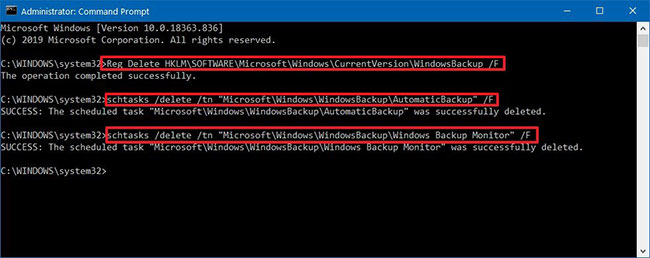
4. Nhập lệnh sau để xóa tác vụ sao lưu tự động theo lịch trình và nhấn Enter:
schtasks /delete /tn "Microsoft\Windows\WindowsBackup\AutomaticBackup" /f5. Gõ lệnh sau để xóa tác vụ giám sát việc sao lưu theo lịch trình và nhấn Enter:
schtasks /delete /tn "Microsoft\Windows\WindowsBackup\Windows Backup Monitor" /fSau khi bạn hoàn thành các bước, trang Back up or restore your files sẽ reset lại về cài đặt mặc định, loại bỏ mọi cài đặt sao lưu được cấu hình trước đó, cho phép thiết lập lịch biểu hoàn toàn mới hoặc tắt tính năng này.
Quá trình này chỉ reset lại các cài đặt. Nó sẽ không xóa các bản sao lưu trước đó được thực hiện bằng công cụ. Sau khi reset lại cài đặt Backup and Restore (Windows 7), bạn sẽ cần xóa các bản sao lưu thủ công khỏi ổ nguồn nếu cần.
Bạn đọc có thể tham khảo thêm cách quản lý không gian ổ đĩa cho Windows Backup trong Windows 10 hay cách tắt update Win 10 trên Quantrimang.com.
 Công nghệ
Công nghệ  AI
AI  Windows
Windows  iPhone
iPhone  Android
Android  Học IT
Học IT  Download
Download  Tiện ích
Tiện ích  Khoa học
Khoa học  Game
Game  Làng CN
Làng CN  Ứng dụng
Ứng dụng 
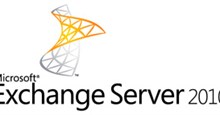







 Windows 11
Windows 11  Windows 10
Windows 10  Windows 7
Windows 7  Windows 8
Windows 8  Cấu hình Router/Switch
Cấu hình Router/Switch 









 Linux
Linux  Đồng hồ thông minh
Đồng hồ thông minh  macOS
macOS  Chụp ảnh - Quay phim
Chụp ảnh - Quay phim  Thủ thuật SEO
Thủ thuật SEO  Phần cứng
Phần cứng  Kiến thức cơ bản
Kiến thức cơ bản  Lập trình
Lập trình  Dịch vụ công trực tuyến
Dịch vụ công trực tuyến  Dịch vụ nhà mạng
Dịch vụ nhà mạng  Quiz công nghệ
Quiz công nghệ  Microsoft Word 2016
Microsoft Word 2016  Microsoft Word 2013
Microsoft Word 2013  Microsoft Word 2007
Microsoft Word 2007  Microsoft Excel 2019
Microsoft Excel 2019  Microsoft Excel 2016
Microsoft Excel 2016  Microsoft PowerPoint 2019
Microsoft PowerPoint 2019  Google Sheets
Google Sheets  Học Photoshop
Học Photoshop  Lập trình Scratch
Lập trình Scratch  Bootstrap
Bootstrap  Năng suất
Năng suất  Game - Trò chơi
Game - Trò chơi  Hệ thống
Hệ thống  Thiết kế & Đồ họa
Thiết kế & Đồ họa  Internet
Internet  Bảo mật, Antivirus
Bảo mật, Antivirus  Doanh nghiệp
Doanh nghiệp  Ảnh & Video
Ảnh & Video  Giải trí & Âm nhạc
Giải trí & Âm nhạc  Mạng xã hội
Mạng xã hội  Lập trình
Lập trình  Giáo dục - Học tập
Giáo dục - Học tập  Lối sống
Lối sống  Tài chính & Mua sắm
Tài chính & Mua sắm  AI Trí tuệ nhân tạo
AI Trí tuệ nhân tạo  ChatGPT
ChatGPT  Gemini
Gemini  Điện máy
Điện máy  Tivi
Tivi  Tủ lạnh
Tủ lạnh  Điều hòa
Điều hòa  Máy giặt
Máy giặt  Cuộc sống
Cuộc sống  TOP
TOP  Kỹ năng
Kỹ năng  Món ngon mỗi ngày
Món ngon mỗi ngày  Nuôi dạy con
Nuôi dạy con  Mẹo vặt
Mẹo vặt  Phim ảnh, Truyện
Phim ảnh, Truyện  Làm đẹp
Làm đẹp  DIY - Handmade
DIY - Handmade  Du lịch
Du lịch  Quà tặng
Quà tặng  Giải trí
Giải trí  Là gì?
Là gì?  Nhà đẹp
Nhà đẹp  Giáng sinh - Noel
Giáng sinh - Noel  Hướng dẫn
Hướng dẫn  Ô tô, Xe máy
Ô tô, Xe máy  Tấn công mạng
Tấn công mạng  Chuyện công nghệ
Chuyện công nghệ  Công nghệ mới
Công nghệ mới  Trí tuệ Thiên tài
Trí tuệ Thiên tài